プレミアムレビューのレビュアーになぜか選出していただいてしまいました。
zigsowに参加するようになってから、まだ1か月も経っていなかったのですが、こういうことも
あるのだなぁと思いつつ、プレッシャーを感じながらレポートを作成していこうと思います。
開梱レポートなど、みなさんと同じようなものになりそうな部分はあえて飛ばすというスタンスで
いつもレビューをさせていただいていますので、今回もそんな感じになると思います。
与えられた命題を自分なりに解釈すると、
1) PASSANT i72600KGTi/DVR MT についての魅力と性能について語る
2) ステラナビゲータ ・ ステライメージついての魅力と性能について語る
3) 天文誌ライター・古庄歩さんのWeb上の講義を参考にしつつ、星空の写真を撮影する
4) 撮影した画像をなんらかの方法で加工し(おもにステライメージ)、拙い作品として発表する
これらを、zigsow運営事務局さんから指定されたタイミングに間に合うように掲載をするという
ことになるかと思われます。
実際問題として、この(3)番目の撮影というのが一番難易度が高い気がしています。
『ビギナーでも撮れる~』というところがうたい文句の講座ですので、まさに自分にはうってつけ
ではあるとは思うのですが、あまり時間的猶予もないようですので、できるだけテンポよく
記事を公開していけたらなと思っております。
短い間ですがお付き合いよろしくお願いいたします。
※ この本文下記に追記していく形態をとる予定です。 また別途それぞれのソフトは、個別に
もちものリスト登録指定されているようなので、それぞれのもちものリストでレポートします。
第0回目 到着したモノの概要(ここまではすべて同じレポートになっています)
第1回目
パソコン本体にステラナビゲータとステライメージをインストールする(掲載済)
ステラナビゲータの使い勝手や、その他感じたこと(掲載済)
------------------------------------------------------------------------------
※zigosow事務局からのオーダーでインストールについてのレポートも指定されています。
必要ない方は、「ステラナビゲータを使ってみる」 の項まで、読み飛ばしてください。
まず、ステラナビゲータのインストール用ディスクをドライブにいれます。
上記のような警告画面が出ますが、setup.exe を実行 を選択してください。
次へ を 押して進んでいくと
シリアルナンバーを入力する画面が出ますので、あわてずに付属マニュアルの裏表紙に記載されているものを間違えないように入力してください。
ユーザー名には適当な名前が入っている可能性がありますが、ご自分の名前に変更されると良いと思われます。
インストール先の指定画面になりますが、特別な指定をしない限りこのまま 次へ を押してください。
次にインストールするプログラムや各種データの指定を行います。
ハードディスクに余裕のない方を除き、カスタム設定ですべてのデータをインストールしておいたほうがのちのち便利ですので、今回はすべてインストールしてみます。
最初はチェックボックスにすべてチェックが入っていません。
この状態が標準インストールで選択されるものだと思われます。
おもむろに、すべてのチェックボックスにチェックを入れます。
もちろん必要が無いと思われる方は自分が利用するデータのみをインストールすることも可能です。
すべてで5.79GBになる模様です。
インストール の ボタンを押してインストールを開始しましょう。
すべて を選択した場合マシン環境にもよりますが、5分以上インストールに時間がかかります。
インストールが完了しました。
さあ、 ステラナビゲータ を実行してみましょう!
ステラナビゲータ は起動時に、インターネットに自分自身の更新バージョンがリリースされていないかを確認しにいくようです。
どうやらバージョンアップファイルがあるようですね。
ダウンロード終了後に、そのファイルを実行するか保存するかを聞いてくる警告表示が出ています。
今回は危険なファイルではありませんので、実行してみましょう。
これでステラナビゲータ本体のバージョンアップは終了です。
さらに、内部で利用する様々なデータにバージョンアップ情報が無いかを確認しにいくようです。
今回は初回の起動でもあるので、いくつかのファイルに更新・追加があるようです。
指示通り、バージョンアップを行いましょう。
これでようやくすべての準備が整いました。
ステラナビゲータは星に関して専門知識がない人でも楽しめるようなさまざまな工夫がされています。
いきなり専門用語が出てきても楽しめませんから、違うアプローチからステラナビゲータを紹介してみましょう。
一番右端にある ツール タブを押してください。
そうすると、画面右に『今日の暦』、『天文現象ガイド』、『コンテンツ』 … と並んでいるのがわかります。
その中から『天文現象ガイド』を選択します。
日付に対応した天体のトピックスが一覧で表示されます。
まず 10月13日のトピック『月と木星が接近』というコンテンツを選びます。
天体図が展開されて、月と木星が接近している様子が星図に再現されます。
さらに、解説のリンクをクリックすると、アストロアーツのホームページにある、同内容の解説ページが表示されるようになっています。
10月13日の解説ページは → こちら
このように自分の興味のあるトピックスから、天体に関して自然と知識を深めることができるようになっています。
それではもう1つトピックスをご紹介しましょう。
天体に興味がない人でもなじみ深い、オリオン星座です。
> オリオン座(Orion)は天の赤道上にあり、おうし座の東にある冬の星座。
> 中央に三つ星が並んでいるのが目印。(wikiより引用)
こちらも解説ページを参照してみることにしましょう。
どうやら、オリオン座流星群の活動がピークになると予想されているようですね。
10月22日の解説ページは → こちら
…と、このようにこの機能を眺めているだけでもだんだんと星に興味がわいてくる方も多いかと思います。
それでは、もう少しだけ ステラナビゲータ の機能について調べてみることにしましょう。
先ほどのコンテンツから選択したオリオン座の様子が、ちょうど表示されています。
中心にある光が オリオン だというのはなんとなく分かりますが、それ以外はさっぱりわかりません。
いちばん左端にある、全般タブの中にある、星座名を押してみることにしましょう。
主要な星に名前が表示されました。
これでなんとなく、それぞれの星の位置関係が把握できました。
でも、まだわかりにくいですよね?
ではここに、それぞれの星と星を繋いで星座を描いてみましょう。
星座線のボタンを押してみてください。
星々が線で繋がれて、私たちの知っている星座が夜空に描き出されました。
さらにもう少しわかりやすく、星座絵を重ねてみましょう。
星座絵のボタンを押してみてください。
とても分かり易くなりましたよね!
このように、馴染のある星座たちをとても簡単に夜空に浮かび上がらせることができるのです。
星座絵をイメージしながら、各星々の位置関係を掴んでいけば、いつか本当の星空を見上げるだけで星の名前も分かるようになるのでしょうね。
もちろん本格的に学びたい人のために、かなり細かいデータを参照することもできるようになっています。
太陽系の姿を見てみることもできたり…。
宇宙を天球儀として見ることができたりします。
特定の場所から見える星を見てみたい!という場合には、その場所を地球儀から選んで細かく指定していくこともできます。
日本を選択してみました。
さらに神奈川県を中心に選択してみました。
もちろん、住所から場所を指定することもできますし、一度選んだ場所を記憶させることもできるので、いつでも呼び出せるようになります。
星々をデジタルカメラで撮る場合に、カメラをどの位置に向ければいいかなどを細かく指示してくれるモードのようです。
今回は、オリオンを中心にカメラの方向をセットしてみることにしましょう。
四角い枠がカメラフレームのイメージのようです。
メニューから機材として使用するデジタル一眼カメラを選択します。
すると、そのカメラで星空を捉えた際のフレームサイズイメージが表示されるようです。
この機能に関してはちょっとうまく試す技術がないので、不確かな可能性もあります。
申し訳ありません<(_ _)>
最後にこれだけはぜひチェックして欲しいと思う機能をご紹介します。
右上のツールタブの中にある、コンテンツを選び、その中から プラネタリウム番組 を観てみましょう。
その中から 秋の星座 を選択してみました。
ガイダンスと共に美しい星空が現れます。
この機能は静止画だとその素晴らしさは表現できません。
動画で撮影してご紹介しようかなとも思ったのですが、主要コンテンツを軽々しく扱うわけにもいかず…。
この夕方の背景から、一気に薄暗くなり星空が回転しながら星座についての解説が始まります。
まさに家庭内プラネタリウムがそこに再現されます。
この機能だけでも購入する価値は十分にあると思います。
まずステラナビゲータの魅力に関して十二分にレビューが出来ていないことをお詫びいたします。
あまりにも機能が豊富すぎて、把握する時間が足りませんでした。
ステラナビゲータは本来、『過去の天体の動き』を調べたり、『今日撮影できる星』などを事前に調べるためのシミュレータとして使われることが多いソフトだと思われます。
もともと天体にはあまり関心が無かった自分が、このソフトを通じてその楽しさの片りんを魅せられ、少し興味が出てきました。
いきなり出てくる画面が専門知識がないと触りにくい雰囲気もあるので、プラネタリウム機能などを前面に出したライトバージョンのようなものがあると、とっつきやすいのかなとも思いました。
ソフトの楽しみ方をレクチャーするガイダンス機能があったりすると、良いような気がします。
今回試せなかった機能に、天体望遠鏡のコントロールもあったりするのですが、さすがにそこまでは手が出せそうもありませんでした。
さらに天体望遠鏡とPCのコントロールは、いまだにRS-232Cらしいので、RS-232C←→USB変換機を使ったとしても100%コントロールを保証するものでもないらしいのです。
このあたりも、まだこれらの楽しみはマニアックな方中心なのかなという気がしないでもないです。
お値段的にも難しいとは思いますが、このソフトでコントロールして実際の天体を見せてくれるような望遠鏡キットがお安く手に入るようになれば、さらに宇宙が身近になると思います。
このソフトの 体験版 もあるようですので、一度体験してみてください。
開発スタッフの 天体や宇宙への愛 が感じられると思います。
とても良いソフトだと思います。
長々とご覧いただきありがとうございました。
※なお、間違いなどがある場合は適時修正をかける可能性もあります。あらかじめご了承ください。
------------------------------------------------------------------------------
●パソコン本体の仕様について
Faith さんの PASSANT i72600KGTi/DVR MT 該当ページ を参照してください。
※記載されていない特記事項として、筐体のデザインイメージはカメラレンズとのことです。
●ステライメージについて
AstroArts さんの ステライメージ 該当ページ を参照してください。
●ステラナビゲータについて
AstroArts さんの ステラナビゲータ 該当ページ を参照してください。










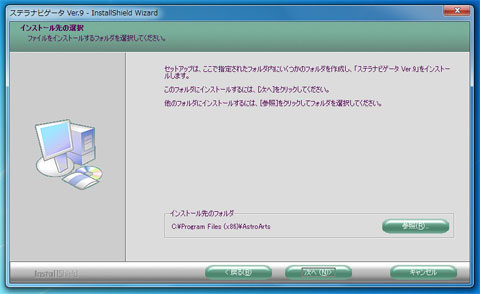
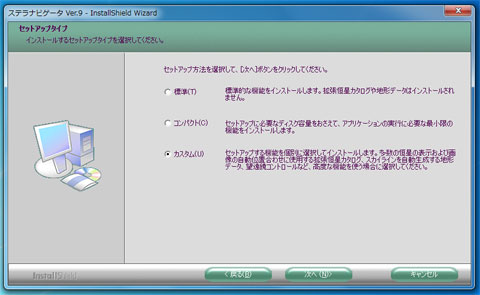











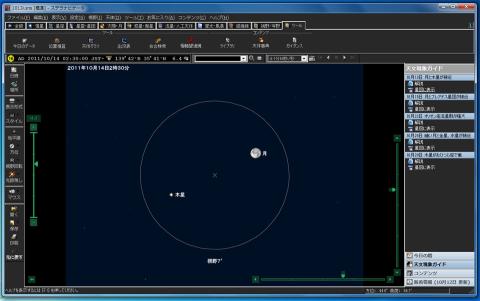






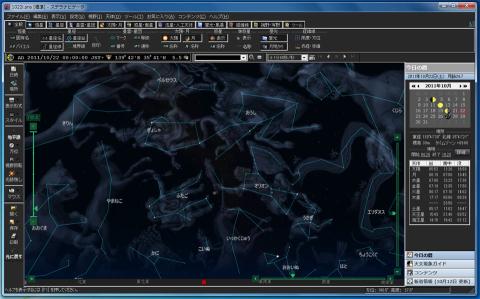
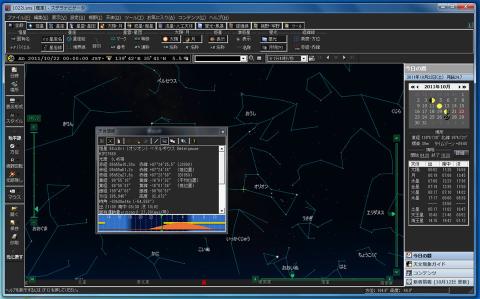






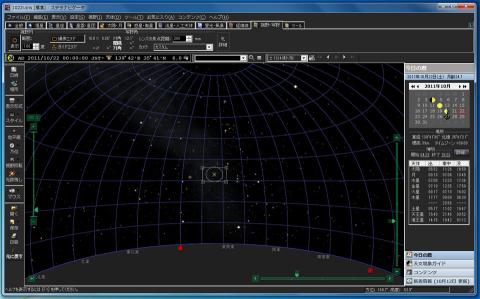
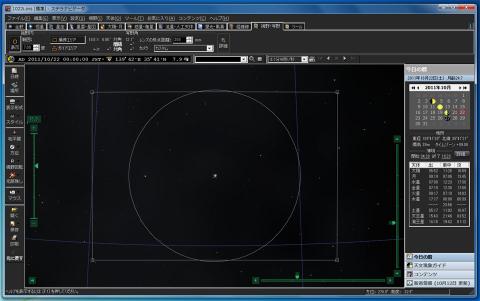

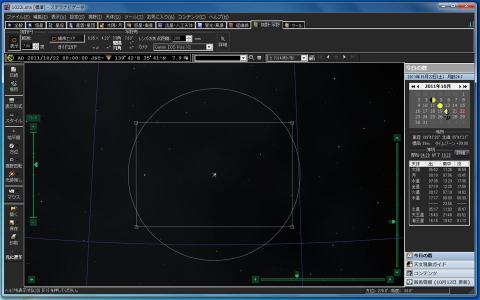







らんまるさん
2011/10/17
初心者には天体の詳細情報とかいきなり出てきてもさっぱり理解できませんしね。
コンテンツを順番に紐解きながら、天体に親しむためのモードから、だんだんとステップアップして機能が解放されていくと、情報の洪水に溺れないでいいかもしれませぬ。
R-O-G-Eさん
2011/10/19
一眼レフ連動機能あったんですね。
調べてみよう(; ・`д・´)
コレは公式ガイドブックないと辛いですよねー…。
お互い頑張りましょう( ・`ω・´)
らんまるさん
2011/10/19
コメントありがとうございます。
どうもステラシリーズは、公式ガイドブックを読むためのガイドブックが必要ですよね。
すでに天体のことを十分に理解している方や、ステラシリーズを使ったことのあるユーザーを対象としていそうな趣きさえ感じます。
ビギナーでも撮れる~の企画で選ばれた私のような天体初心者には、解説本に書かれている単語そのものの理解から始めないといけない感じがしました。
今回のレビューは『基本的にビギナーはマニュアルを読まない』という、前提で構成してみました。
天体に関して楽しく触れてみたいと思っている方に、『このソフトのこういう機能を利用するとその一端が垣間見れますよ』…というアプローチで少しでも魅力を伝えたいという試みが、段取り通りうまくできているかは定かではないですが、その方向で頑張ってみたつもりです。
現在、オンライン特集ページで初級編から上級編まで3段階のアプローチで解説されていますが、あんな感じでマニュアルが作られていればまた違ったのになーと思います。
良く言えばプロ向けの懐の深いソフト、悪く言うと初心者を突き放した「黙って俺についてこい」系のソフトな気がします。
CLWさん
2011/10/20
素晴らしい出来ですね。
さすがらんまるさんです。
頑張りましょう。
らんまるさん
2011/10/20
お褒めの言葉、ありがとうございます~。
天体に関してもステラナビゲータに関しても、初心者の私ができることと言ったら、自分が感じた初見での難易度と、それらをどうやって自分に理解できるところまで落とし込むかという流れの再現をすることが、一番いいかなと思ったのです。
その分、詳しく理解されている方よりは奥深い解説はできなかったですけれど、天体への興味の入口を開けるくらいまでは頑張ってみようと、自分なりに努力してみました(笑)
みなさんのレビューがすべて完成したら、またそれを参考にさせていただいて勉強してみるつもりです。
我輩!テトであーる♪さん
2011/10/24
凄いわかりやすい説明で参考になりました♫
らんまるさん
2011/11/07
お褒めの言葉ありがとうございました。
難しい表現はなるべくしないように気を付けました。
自分が初見だった場合でも、なんとか理解できるようなレビューを心がけたいと思います。
某支配人@名古屋定住@イベント行きたいさん
2012/01/17
見てて、余計にその気になってます。
らんまるさん
2012/01/17
どうもこれらのソフトを含めて、デジタル一眼レフカメラでないとあまりサポートをしてくれない感じなのがちょっとだけ潮流に合って無い気もしています。
最近ではコンパクトカメラから、レフ版なしのデジタル一眼カメラに移行する方も多いので、ソフトメーカーさんや機器メーカーさんも頑張って対応して欲しいなぁと思います。
ソフトの紹介で物欲をそそっていただけたのなら、レビューした甲斐も少しはありましたね(^^)